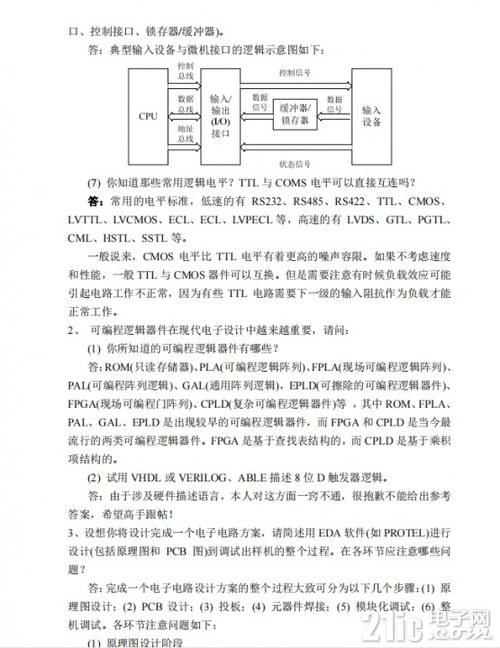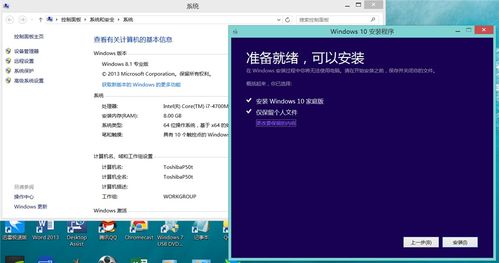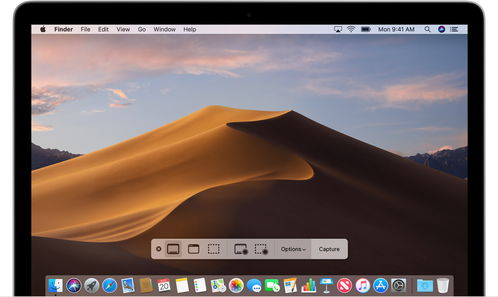linux更改用户
1. 更改用户密码: 使用 `passwd` 命令更改用户密码。例如,要更改名为 `user1` 的用户的密码,可以运行: ``` sudo passwd user1 ```
2. 更改用户的全名: 使用 `usermod` 命令更改用户的全名。例如,要更改 `user1` 的全名为 `John Doe`,可以运行: ``` sudo usermod c John Doe user1 ```
3. 更改用户的主目录: 使用 `usermod` 命令更改用户的主目录。例如,要将 `user1` 的主目录更改为 `/home/newhome`,可以运行: ``` sudo usermod d /home/newhome m user1 ```
4. 更改用户的主组: 使用 `usermod` 命令更改用户的主组。例如,要将 `user1` 的主组更改为 `group2`,可以运行: ``` sudo usermod g group2 user1 ```
5. 添加用户到其他组: 使用 `usermod` 命令将用户添加到其他组。例如,要将 `user1` 添加到 `group3`,可以运行: ``` sudo usermod aG group3 user1 ```
6. 更改用户ID : 使用 `usermod` 命令更改用户的UID。例如,要将 `user1` 的UID更改为 `1001`,可以运行: ``` sudo usermod u 1001 o user1 ```
7. 删除用户: 使用 `userdel` 命令删除用户。例如,要删除名为 `user1` 的用户,可以运行: ``` sudo userdel user1 ```
8. 锁定和解锁用户账户: 使用 `passwd` 命令锁定和解锁用户账户。例如,要锁定 `user1` 的账户,可以运行: ``` sudo passwd l user1 ``` 要解锁 `user1` 的账户,可以运行: ``` sudo passwd u user1 ```
9. 更改用户的主机名: 使用 `hostname` 命令更改主机名。例如,要将主机名更改为 `newhostname`,可以运行: ``` sudo hostname newhostname ``` 并确保在 `/etc/hosts` 文件中更新主机名。
请注意,在执行上述操作时,您可能需要管理员权限(即使用 `sudo` 命令)。此外,具体的命令和选项可能因不同的Linux发行版而略有差异。在进行任何更改之前,请确保您了解每个命令的作用,并谨慎操作,以避免对系统造成不必要的损害。
Linux系统下更改用户操作指南
摘要

在Linux系统中,用户管理是维护系统安全性和稳定性的重要环节。更改用户信息,如用户名、密码、家目录等,是用户管理中常见的需求。本文将详细介绍如何在Linux系统中进行用户更改操作,包括命令行和图形界面两种方式。
一、使用命令行更改用户信息

1. 修改用户密码
使用`passwd`命令可以修改用户密码。以下是一个示例:
sudo passwd 用户名
例如,修改用户“alice”的密码,可以执行以下命令:
sudo passwd alice
2. 修改用户名
使用`usermod`命令可以修改用户名。以下是一个示例:
sudo usermod -l 新用户名 原用户名
例如,将用户“alice”更名为“alice_new”,可以执行以下命令:
sudo usermod -l alice_new alice
3. 修改用户家目录
使用`usermod`命令可以修改用户家目录。以下是一个示例:
sudo usermod -d 新家目录路径 用户名
例如,将用户“alice”的家目录更改为“/home/alice_new”,可以执行以下命令:
sudo usermod -d /home/alice_new alice
4. 修改用户登录Shell
使用`usermod`命令可以修改用户登录Shell。以下是一个示例:
sudo usermod -s 新Shell 用户名
例如,将用户“alice”的登录Shell更改为“/bin/zsh”,可以执行以下命令:
sudo usermod -s /bin/zsh alice
二、使用图形界面更改用户信息

对于不熟悉命令行的用户,可以使用图形界面进行用户信息更改。以下是在不同Linux发行版中更改用户信息的步骤。
1. Ubuntu/Debian
在Ubuntu/Debian系统中,可以使用“用户和群组”工具进行用户信息更改。
打开“系统设置”。
选择“用户和群组”。
在用户列表中找到需要更改的用户。
点击“编辑”按钮,修改用户信息。
2. CentOS/RHEL
在CentOS/RHEL系统中,可以使用“用户和组”工具进行用户信息更改。
打开“系统管理器”。
选择“用户和组”。
在用户列表中找到需要更改的用户。
点击“编辑”按钮,修改用户信息。
三、注意事项
在进行用户信息更改时,请注意以下事项:
确保在更改用户信息前备份重要数据。
在修改用户密码时,确保新密码符合安全要求。
在修改用户家目录时,确保新路径不存在冲突。
在修改用户登录Shell时,确保新Shell已安装。
在Linux系统中,更改用户信息是一项基础且重要的操作。通过本文的介绍,相信您已经掌握了在命令行和图形界面中更改用户信息的方法。在实际操作过程中,请务必谨慎操作,确保系统安全稳定运行。